Создаём портфолио в Фотошоп
Создаём портфолио в Фотошоп
Сложность урока: Средний
В этом уроке Вы узнаете, как создать макет для портфолио в стиле средневековья.
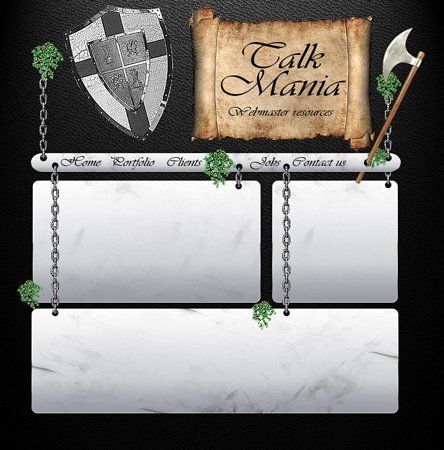
Начнем с нового документа: размер 760x770 пикселей, цвет фона (черный). Скачайте эту текстуру, а затем откройте ее в Photoshop
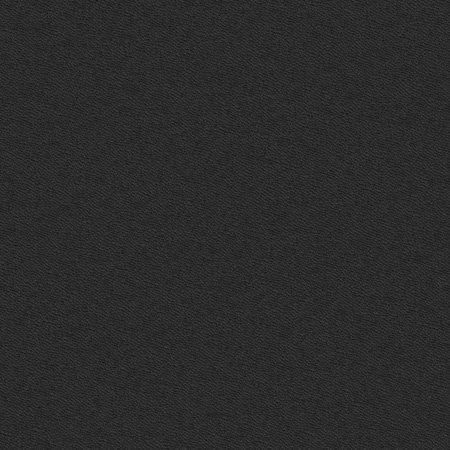
Затем перетащите эту текстуру на ваш макет инструментом перемещения  Move tool. Теперь перейдите на Filter > Render > Lightning Effects (Фильтр> Render> Эффекты освещения) и установите следующие параметры:
Move tool. Теперь перейдите на Filter > Render > Lightning Effects (Фильтр> Render> Эффекты освещения) и установите следующие параметры:
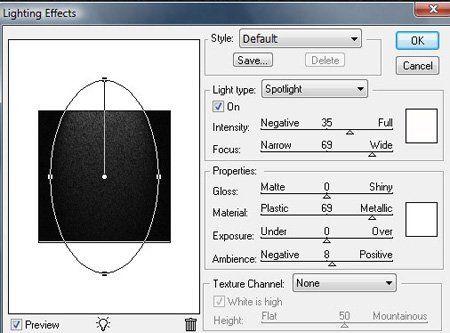
Промежуточный результат
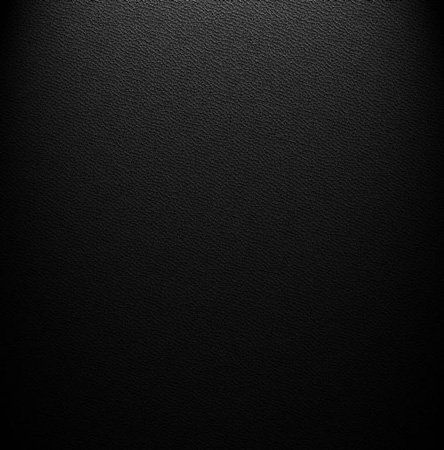
Теперь вам нужно скачать этот PNG файл. Он представляет собой цепь, и мы будем создавать текстуру

Затем перейдите к Edit > Define Pattern (Редактировать > Определить узор)
Выберите имя для этого образца и нажмите ОК.
Вы можете закрыть изображение с цепью. Теперь создаем новый слой (нажмите CTRL + SHIFT + ALT + N)
Выберите инструмент Marquee tool  (Прямоугольник) и сделайте выделение:
(Прямоугольник) и сделайте выделение:

Выбираем инструмент Заливка, убедитесь, что у вас стоит шаблон с цепью, посмотрите на скриншот:

Щелкаем один раз внутри выделения и нажмите Ctrl + D, чтобы отменить выделение. Промежуточный результат:

Вы можете изменить размер этой цепочки:

Переходим в Filter > Sharpen > Sharpen More (Фильтр> Резкость > Резкость+). Мой результат:

Теперь скачать следующий PNG файл и открыть его в Photoshop:

Затем перетащить этот слой на ваш макет. Вы можете изменить размер этого слоя.

Теперь нужно добавить щит на этот слой и бумагу старого типа (автор не выложил эти изображения, нужно самостоятельно найти их в сети)

В обоих слоях можно добавить резкости, тем же способом, что и ранее:
Filter > Sharpen > Sharpen More (Фильтр> Резкость > Резкость+).

Выберите Rounded rectangular tool  (Прямоугольник со скругленными углами) и создайте вот такую форму:
(Прямоугольник со скругленными углами) и создайте вот такую форму:

Перейдите на слой с цепью, а затем инструментом Eraser  (Ластик) сотрите лишние части цепи:
(Ластик) сотрите лишние части цепи:

Затем создать маленький круг, и поместить его точно так же, как на скриншоте. (Убедитесь, что вы поместили этот круг под слоем с цепью в своей палитре слоев).
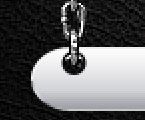
Дублируйте слой с цепью, и поместите его на правой стороне. То же самое проделайте со слоем с листвой.
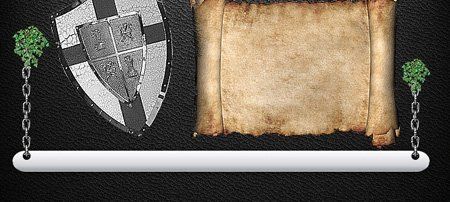
Затем скачайте следующее изображение

После открытия в PNG файл в Photoshop, нужно перетащить его на рабочую область. Вы можете изменить его размер, если хотите.

Продублируйте этот слой и разместите, как показано на скриншоте:

Затем удалите Ластиком верхнюю часть изображения. Я скрою другие изображения, чтобы вам проще было понять то, что я делаю:

Затем, перетащите этот слой под навигацией.

Вы можете включить видимость слоя с первым топором и точно совместите два изображения.

Выберите инструмент Ellipse tool  (Эллипс) и создайте маленький черный круг, такой же, как на скриншоте:
(Эллипс) и создайте маленький черный круг, такой же, как на скриншоте:

Теперь вы можете добавить больше листвы на свой слой

Теперь, при помощи Rounded rectangular tool  (Прямоугольник со скругленными углами) создаем несколько форм.
(Прямоугольник со скругленными углами) создаем несколько форм.
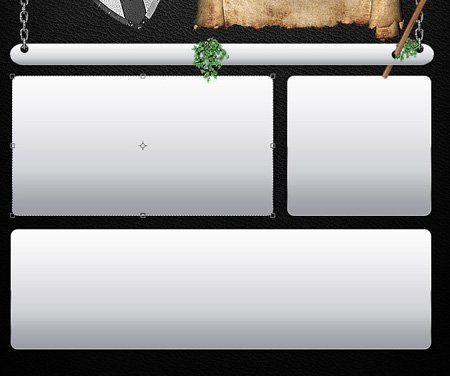
Теперь объедините эти формы цепью. Дублируйте слой с цепью несколько раз и разместите их как на скриншоте:
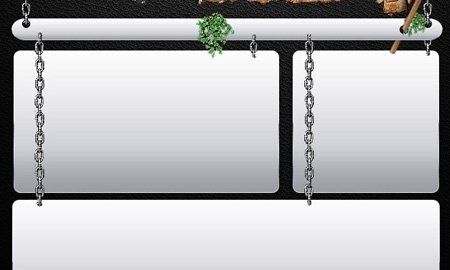
Теперь добавьте несколько небольших кругов
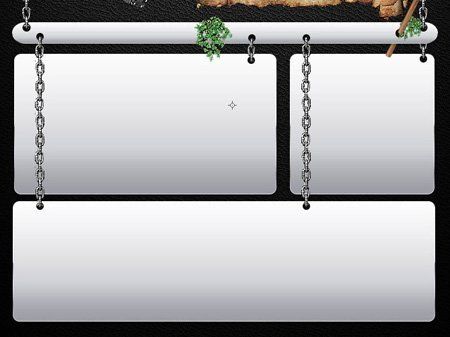
Теперь создаем новый слой поверх всех слоев (нажмите CTRL + SHIFT + ALT + N). Скачайте и установите grunge кисти в Photoshop, и на слое, который вы уже создали, нанесите несколько случайных мазков.
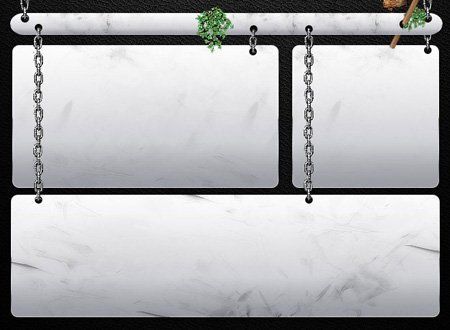
Выберите инструмент Type Tool  (Текст) и напишите что-нибудь, вы создадите логотекст.
(Текст) и напишите что-нибудь, вы создадите логотекст.
Вы можете дублировать слой с листвой и поместить его по своему усмотрению. Это мой окончательный результат.
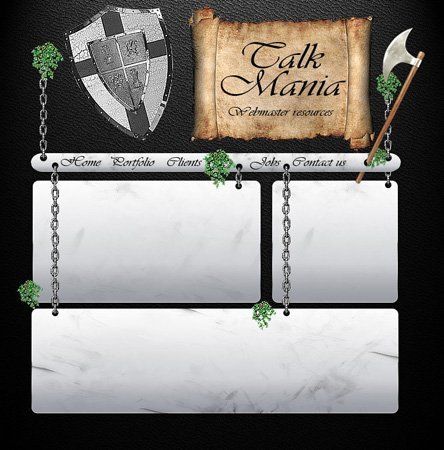
Автор: talk-mania
Источник: www.talk-mania.com
Комментарии 35
Здравствуйте, написано скачать файлы, а где их скачивать?
Теперь вам нужно скачать этот PNG файл
Спасибо за интересный урок =)
Спасибо за урок!
Благодарю вас.
БОЛЬШОЕ СПАСИБО.УРОК ПОНРАВИЛСЯ!
Офигенный урок.... нужная вещь...Спасибо!
Спасибо! Отличный шаблон! А дальше дело фантазии...
Ой, как мне понравилось!!! Сделала на одном дыхании!
Повторила, спасибо, принцип ясен.
Мой вариант. :)
Большое спасибо за урок!
немножко увлеклась...)))
Замечательный урок! :) Спасибо за идею.
Я немного по другому, но стиль тот же )))
Поняв принцип, можно создавать подобные шаблоны и на другие темы. Я делала почти на автомате привычными мне методами! Классная задумка! Спасибо автору!
Спасибо, Батюшка!
Большое спасибо!
класс обезательно сделаю этот урок
Спасибо за отличный урок
Спс все отлично
P.S:просто открой это изображение
Спасибо за урок.
Спасибо! Было интересно делать!
Спасибо, урок просто суппер!!
мне понравилось
Впервые попробовала замахнуться на страничку,конечно косяков много разных,но вот что вышло у меня!! А можно коммент к 1 работе!!!
Как-то так...
Спасибо за урок!
Сделал, спасибо, только вот научиться бы делать такую состарившуюся бумагу в фотошопе самому.
У меня вот такая проблема возникает =>! Кто знает, что с этим делать? :(
Спасибо